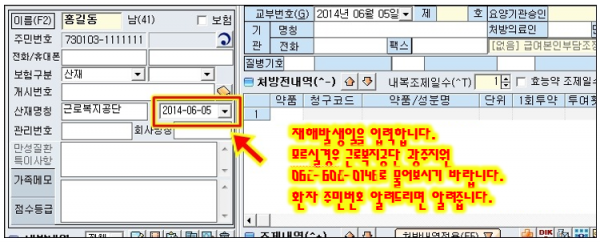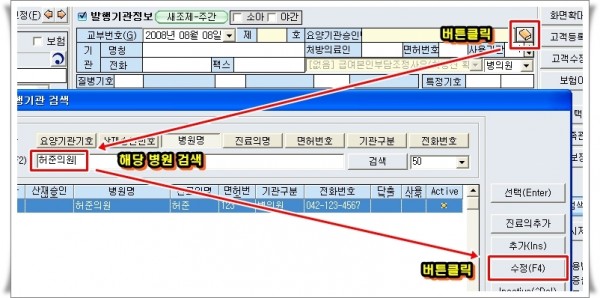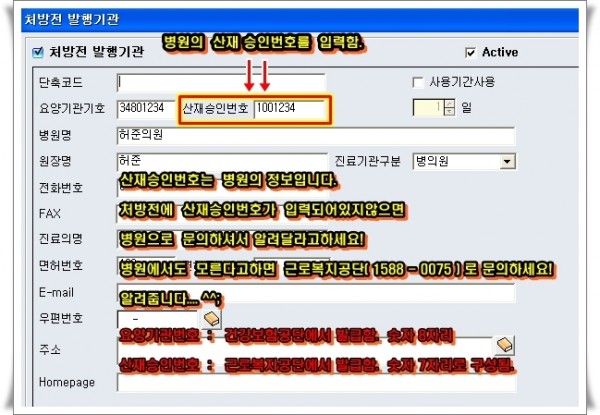산재 | 산재처방전 입력방법
페이지 정보
작성자 김응선 작성일17-04-17 16:30 조회4,232회 댓글0건관련링크
본문
★ 이미지를 클릭 하시면 좀더 크게
확대해서 보실수 있습니다~^^
산재 처방전을 받으시면...
1. 해당 고객이 프로그램에 등록이 되어있는지 확인합니다.
만약 없으시면 일반 건강보험환자처럼 등록합니다.
그리고 그 고객을 엣팜에 입력하시고 보험구분을 산재로 선택합니다.
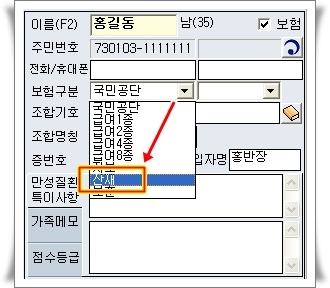
2. 산재로 선택후 오른쪽 박스의 화살표를 눌러 일반산재환자인지 후유증상환자인지 선택합니다.
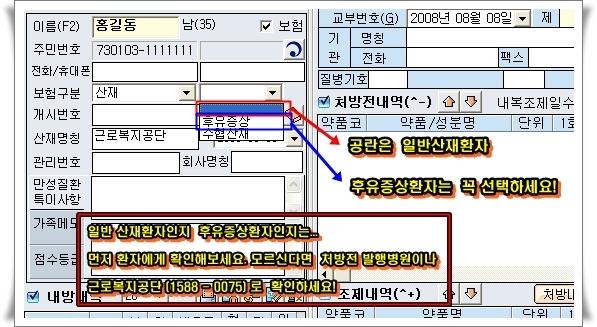
3. 청구시 필수정보인 재해발생일을 입력합니다.
4. 고객정보가 다 입력이 됐으면 이번엔 병원정보를 입력합니다.
아래의 책모양 버튼을 클릭하고 처방전 발행한 해당병원을 검색한 후 수정버튼을 클릭합니다.
5. 처방전 발행기관 창이 뜨면 산재승인번호를 입력하고 저장합니다.
6. 이후 등록한 요양기관승인번호를 입력하고 처방전의 약품입력해서 저장합니다.
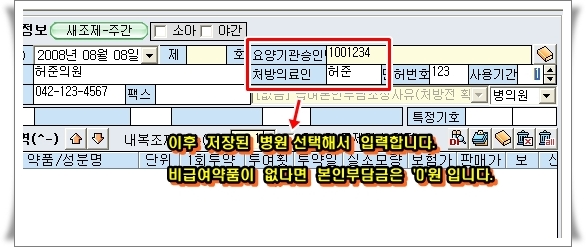
댓글목록
등록된 댓글이 없습니다.